Πώς να μεταφέρετε τις επαφές από iOS σε Android και Android σε iOS
Iphone Ίος Android / / March 18, 2020
Μπορείτε να εξάγετε δεδομένα vCard από iOS σε Android ή από Android σε iPhone μέσα σε λίγα λεπτά.

vCard γραφικό από τους Everaldo Coelho και YellowIcon. [LGPL], μέσω του Wikimedia Commons
Τρεις τρόποι εξαγωγής επαφών από iOS
Το πρώτο βήμα για να αποκτήσετε τις επαφές σας από το iOs και στο τηλέφωνο Android σας είναι να τα εξαγάγετε ως αρχείο .vcf. Αυτό είναι γνωστό ως vCard και είναι ένα πρότυπο διαδικτύου για κοινή χρήση πληροφοριών επικοινωνίας. Μπορείτε να έχετε περισσότερες από μία επαφές σε ένα και μόνο αρχείο .vcf. Υπάρχουν τρεις τρόποι εξαγωγής πληροφοριών επαφής .vcf από iOS, οι οποίες απαιτούν πρόσβαση σε έναν επιτραπέζιο υπολογιστή (μπορεί να είναι Linux, Windows ή macOS).
Μέθοδος 1: Εξαγωγή vCard από iCloud (οποιουδήποτε προγράμματος περιήγησης Web πλατφόρμας)
- Εκτόξευση Ρυθμίσεις στο iPhone σας, ανοίξτε το iCloud και, στη συνέχεια, εναλλαγή στις Επαφές, η οποία θα συγχρονίσει τις επαφές σας στο iCloud.
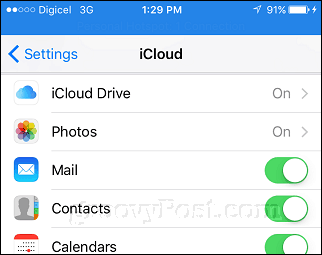
- Στον υπολογιστή σας, συνδεθείτε iCloud, στη συνέχεια, ανοίξτε την εφαρμογή "Επαφές", επιλέξτε μια επαφή και στη συνέχεια πατήστε Έλεγχος + Α ή Command + A στο πληκτρολόγιό σας για να επιλέξετε όλες τις επαφές. Κάντε κλικ στο μενού ολίσθησης και στη συνέχεια κάντε κλικ στο κουμπί Εξαγωγή vCard.
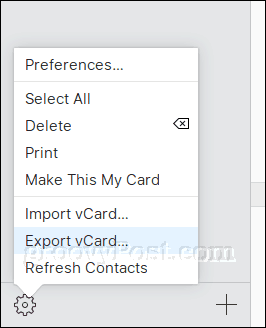
- Αποθηκεύστε το αρχείο vCard στον σκληρό σας δίσκο.
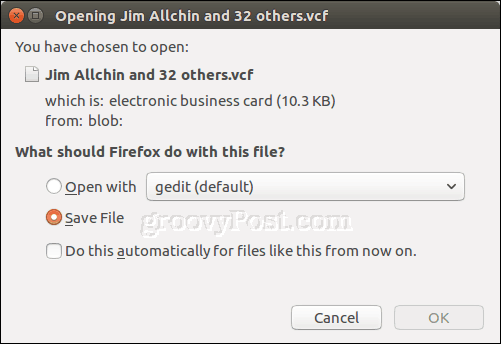
Μέθοδος 2: Εξαγωγή επαφών από το iTunes (Windows)
Εάν έχετε εγκατεστημένο το iTunes σε υπολογιστή με Windows, μπορείτε να παραλείψετε το βήμα iCloud τραβώντας τις επαφές σας απευθείας από το τηλέφωνό σας. (Σημείωση: Αν ήδη συγχρονίζετε τις επαφές του iPhone με το iCloud, θα χρειαστεί να το απενεργοποιήσετε στις Ρυθμίσεις> iCloud.)
- Συνδέστε το iPhone σας στον υπολογιστή σας και ξεκινήστε το iTunes. Ανοίξτε τη σελίδα της συσκευής και, στη συνέχεια, επιλέξτε να συγχρονίσετε τις επαφές σας με τις Επαφές των Windows.
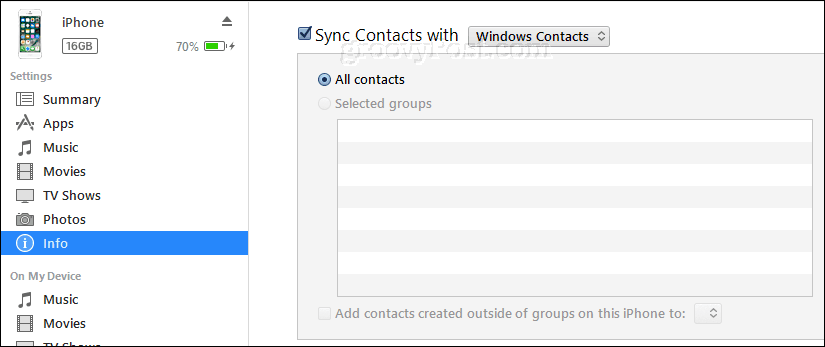
- Στο iTunes, κάντε κλικ στο κουμπί Ισχύουν έπειτα Συγχρονισμός.
- Ανοίξτε τον προσωπικό σας φάκελο. Ένας γρήγορος τρόπος για να γίνει αυτό είναι να πατήσετε Πλήκτρο Windows + R, τύπος: % userprofile% και στη συνέχεια πατήστε Enter.
- Ανοίξτε το φάκελο "Επαφές", πατήστε Εξαγωγή στη γραμμή εντολών, επιλέξτε vCards και κατόπιν κάντε κλικ στο κουμπί Εξαγωγή.
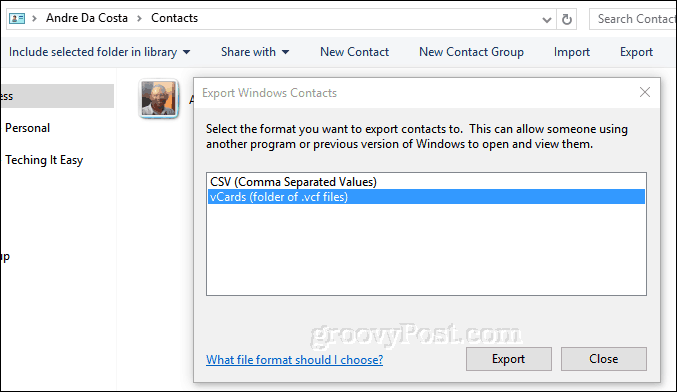
Μέθοδος 3: Εξαγωγή επαφών iOS από τις επαφές macOS της επιφάνειας εργασίας (macOS)
Εάν εκτελείτε MacOS, οι επαφές σας έχουν ήδη συγχρονιστεί στην επιφάνεια εργασίας σας και δεν χρειάζεται να μεταβείτε στο iCloud.com στον ιστό.
- Ανοίξτε την εφαρμογή Επαφές και, στη συνέχεια, κάντε κλικ στην επιλογή Αρχείο> Εξαγωγή> Εξαγωγή vCard.
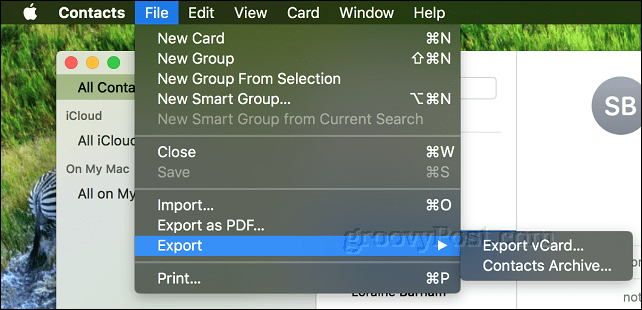
Εισαγωγή επαφών vCard από το iOS στο Gmail
Το λειτουργικό σύστημα Android θα συγχρονιστεί αυτόματα με το λογαριασμό σας στο Google. Έτσι, όταν ανεβάζετε τις επαφές σας στο Gmail, θα μεταφερθούν στη συσκευή σας Android. Κάντε αυτά τα βήματα σε έναν υπολογιστή.
- Συνδεθείτε στο δικό σας Gmail λογαριασμού, κάντε κλικ στο μενού Gmail και έπειτα κάντε κλικ στην επιλογή Επαφές.
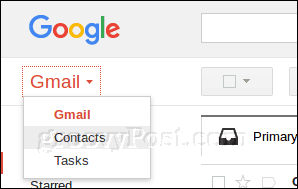
- Κάντε κλικ στο Εισαγωγή μενού; αυτό θα ξεκινήσει το Εισαγωγή επαφών από άλλους λογαριασμούς μάγος. Κάντε κλικ στο Αρχείο CSV ή vCard επιλογή.
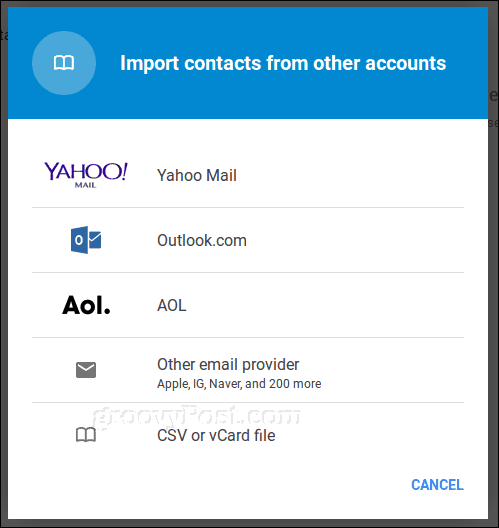
- Επειδή η νέα υπηρεσία Επαφές Google δεν υποστηρίζει άμεσα την εισαγωγή αρχείων vCard, η Google θα σας καθοδηγήσει να χρησιμοποιήσετε την παλιά υπηρεσία Επαφών. Κάντε κλικ Μεταβείτε στις παλιές επαφές.
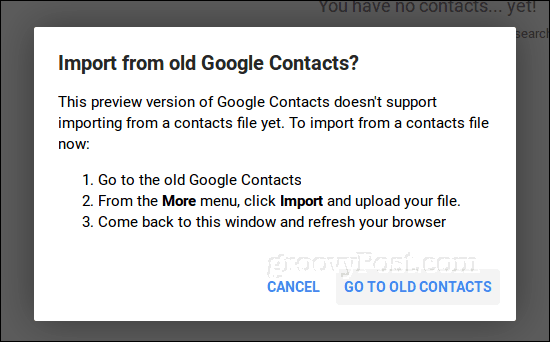
- Στην παλιά υπηρεσία επαφών, κάντε κλικ στο Εισαγωγή επαφών, μεταβείτε στο σημείο αποθήκευσης του αρχείου vCard και, στη συνέχεια, κάντε κλικ στην επιλογή Εισαγωγή.
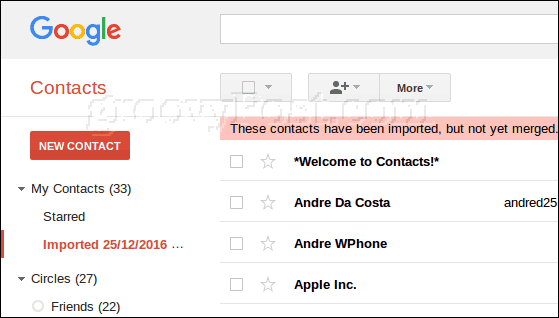
Οι επαφές σας βρίσκονται τώρα στο Gmail, οι οποίες θα συγχρονίζονται αυτόματα με το λειτουργικό σύστημα Android.
Μετεγκατάσταση επαφών από το Android σε iOS
Για τους χρήστες που μετακινούνται από το Android σε iOS, η διαδικασία είναι εξίσου εύκολη. Για να γίνει αυτό, θα εξαγάγετε το αρχείο .vcf από το Gmail και, στη συνέχεια, θα το εισαγάγετε στο iCloud.
- Συνδεθείτε στο Gmail, ανοίξτε τις Επαφές και επιλέξτε όλες τις επαφές (κάντε κλικ στο κουμπί επιλογής ελέγχου στην επάνω δεξιά γωνία). Κάντε κλικ στο Περισσότερο κάντε κλικ στο μενού Εξαγωγή.
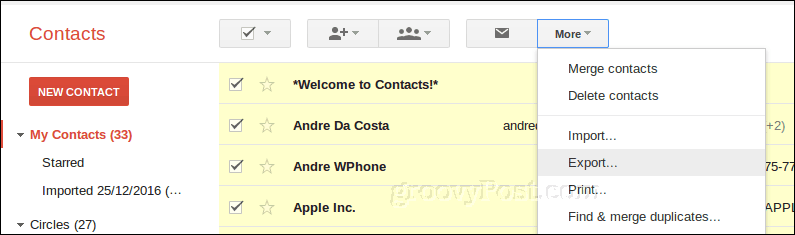
- Επιλέξτε vCard, πατήστε Εξαγωγή στη συνέχεια αποθηκεύστε στο σκληρό σας δίσκο.
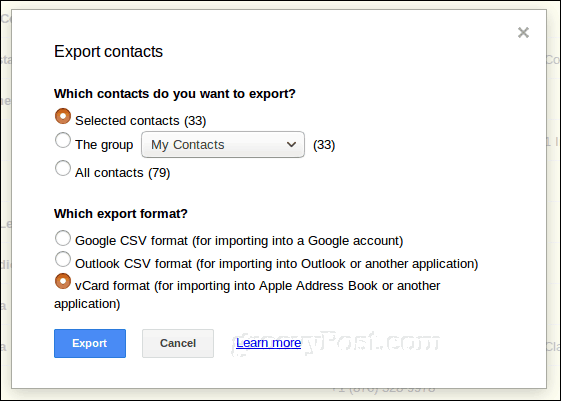
- Συνδεθείτε στο iCloud, ανοίξτε την εφαρμογή Επαφές Ιστού, κάντε κλικ στο μενού Cog και κάντε κλικ στο κουμπί Εισαγωγή vCard. Επιλέξτε το αρχείο vCard και, στη συνέχεια, κάντε κλικ στην επιλογή Κλικ Ανοιξε.
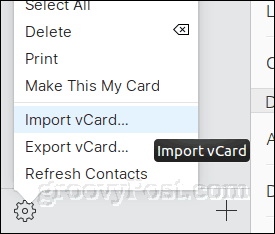
συμπέρασμα
Όπως μπορείτε να δείτε, είναι αρκετά απλό να εξάγετε επαφές από το iPhone σας και να τις εισάγετε στο κινητό σας τηλέφωνο Android (και αντίστροφα). Η μορφή vCard επιτρέπει σε όλα τα στοιχεία επικοινωνίας σας να μεταφέρονται γρήγορα και εύκολα σε όλες τις πλατφόρμες.
Πείτε μας τι σκέφτεστε! Είναι κάτι που κάνετε συχνά; Ποια είναι η ρύθμιση για τα κινητά σας, είστε αποκλειστικά Android ή iOS ή αναπηδείτε από τώρα και στο εξής;



